Cada navegador tiene una función para registrar los sitios web visitados. La dirección de la página abierta se escribe en un archivo especial, el diario, y se guarda. Esta función se puede cambiar o desactivar.
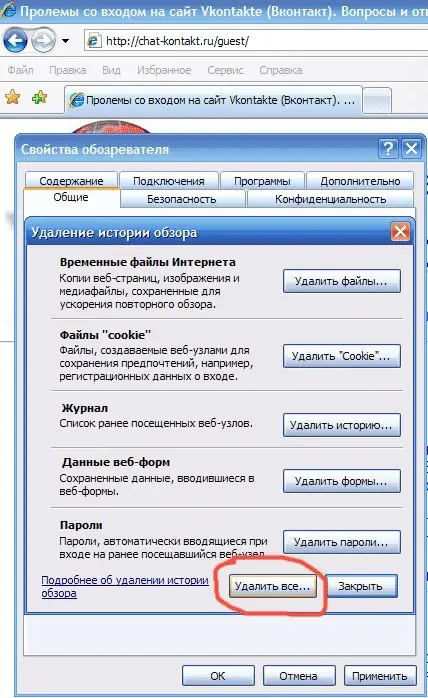
Instrucciones
Paso 1
Para borrar el registro en el navegador Enternet Explorer, debe abrir el elemento de menú "Herramientas". Seleccione "Opciones de Internet". El cuadro de diálogo se abre en la pestaña General. A continuación se muestra la sección "Diario". Haga clic en el botón "Limpiar". Para desactivar completamente la función de diario, establezca el valor en el elemento "Cuántos días para mantener los enlaces" en "0". Haga clic en el botón "Aceptar".
Paso 2
En el navegador Opera, haga clic en el icono "Opera" en la esquina superior izquierda. Seleccione "Configuración", luego "Configuración general". En la ventana que se abre, seleccione la pestaña "Avanzado". A la izquierda verá una lista de elementos. Seleccione "Historial". En la sección "Recordar direcciones visitadas para historial y autocompletar" en el ítem "Recordar direcciones" se encuentra el número de direcciones web recordadas por la ópera. Puede poner el valor "0". Debajo de este elemento se encuentra la línea "Recordar el contenido de las páginas visitadas". Si necesita deshabilitar la función de registro, desmarque este elemento. Luego haga clic en el botón "Borrar", luego en "Aceptar".
Paso 3
En Mozilla Firefox, seleccione el menú superior "Herramientas", luego el elemento "Opciones". En el cuadro de diálogo Preferencias, haga clic en la pestaña Privacidad. En la sección "Historial de visitas" en el primer párrafo "Recuerda las direcciones de las páginas web visitadas en los últimos … días" establece el valor "0". Desmarque este elemento, quedará inactivo. Además, si no desea que se guarden los datos ingresados en la barra de búsqueda, desmarque la casilla "Recordar los datos ingresados en los formularios y la barra de búsqueda". Haga clic en el botón "Aceptar".
Paso 4
Para borrar el historial en el navegador Safari, seleccione "Historial" en el menú superior. En la parte inferior del menú, seleccione "Borrar historial".
Paso 5
En el navegador Google Chrome, haga clic en el icono de llave inglesa en la esquina superior derecha. Seleccione "Herramientas" - "Eliminar datos de navegación". En la ventana "Borrar datos de navegación", seleccione el tiempo durante el cual desea borrar el registro (desde la última hora hasta el tiempo total de visitas). Marca la casilla "Borrar historial de navegación" y haz clic en el botón "Borrar datos de navegación".






